Verbind/bedien computers via een netwerk met KontrolPack

Beheer computers in uw netwerk eenvoudig met KontrolPack. Verbind en beheer computers met verschillende besturingssystemen moeiteloos.
Human: Fall Flat is een platformer-puzzelspel ontwikkeld door No Brakes Games en uitgegeven door Curve Digital. In het spel moet de speler op fysica gebaseerde puzzelspellen oplossen met hun karakter. In deze handleiding laten we je zien hoe je de game op Linux kunt spelen.

Mens: Fall Flat op Linux
Mens: Fall Flat werkt op Linux, maar alleen met de hulp van de officiële Steam Linux-app. Om deze reden moeten we laten zien hoe je de officiële Steam-app op Linux installeert.
Steam installeren
Om te beginnen met het installeren van de officiële Steam voor Linux-client op uw Linux-pc, opent u een terminalvenster door op Ctrl + Alt + T op het toetsenbord te drukken . Of zoek naar "terminal" in het app-menu. Volg daarna de onderstaande installatie-instructies op de opdrachtregel die overeenkomen met het Linux-besturingssysteem dat u gebruikt.
Ubuntu
Steam wordt goed ondersteund op Ubuntu. Gebruik de volgende Apt- opdracht om de app op uw Ubuntu-systeem te installeren .
sudo apt install steam
Debian
Debian ondersteunt Steam, maar de beste manier om de app op je Linux-pc te installeren is niet via de officiële softwarebronnen. In plaats daarvan kunt u het beste de Steam DEB downloaden van de Steam-website.
Om het nieuwste Steam DEB-pakket van de officiële website naar uw Debian Linux-pc te downloaden , voert u de volgende wget- opdracht hieronder uit in een terminalvenster.
wget https://steamcdn-a.akamaihd.net/client/installer/steam.deb
Nadat u het Steam DEB-pakket naar uw Linux-pc hebt gedownload, kan de installatie beginnen. Installeer Steam op Debian met behulp van de opdracht dpkg .
sudo dpkg -i steam.deb
Zodra het Steam DEB-pakket klaar is met installeren op uw Linux-pc, ziet u mogelijk enkele fouten in de terminal. Voer de volgende opdracht uit om deze fouten op te lossen .
sudo apt-get install -f
Arch Linux
Arch Linux ondersteunt Steam en gebruikers kunnen de app op hun besturingssysteem installeren via de "multilib" -softwarerepository. Om de installatie van Steam te starten, moet u ervoor zorgen dat "multilib" is ingeschakeld in /etc/pacman.conf.
Nadat u de "multilib" -softwarerepository in Arch hebt ingeschakeld, gebruikt u de onderstaande Pacman- opdracht om Steam te laten werken.
sudo pacman -S stoom
Fedora/OpenSUSE
Zowel Fedora als OpenSUSE Linux hebben Steam beschikbaar voor gebruikers om te installeren. De installatiemethode voor zowel Fedora als OpenSUSE is echter vervelend en niet geweldig voor nieuwe gebruikers. Als u een van deze besturingssystemen gebruikt, raden we u ten zeerste aan de Flatpak-instructies te volgen.
Flatpak
Steam is verkrijgbaar als Flatpak. Om de Steam Flatpak op uw computer te laten werken, begint u met het inschakelen van de Flatpak-runtime. Weet u niet zeker hoe u de Flatpak-runtime moet inschakelen? Volg onze gids over dit onderwerp .
Nadat u de Flatpak-runtime hebt ingeschakeld, moet u de Flathub-app store inschakelen. Om de Flathub app store op uw computer in te schakelen, maakt u gebruik van de flatpak remote-add opdracht hieronder.
flatpak remote-add --if-not-exists flathub https://flathub.org/repo/flathub.flatpakrepo
Nu Flathub is ingesteld, kan de installatie van Steam beginnen. Gebruik de onderstaande flatpak-installatieopdracht om Steam setup te krijgen.
flatpak installeer flathub com.valvesoftware.Steam
Installeer Human: Fall Flat op Linux
Nu Steam op je Linux-systeem is geïnstalleerd, open je het door ernaar te zoeken in het app-menu. Volg daarna de stapsgewijze instructies hieronder om Human: Fall Flat werkend te krijgen.
Stap 1: Zoek de knop "Steam" in de Steam-app en klik erop met de muis. Nadat u op het menu "Steam" hebt geklikt, zoekt u de knop "Instellingen" en selecteert u deze om het gedeelte met Steam-instellingen te openen.
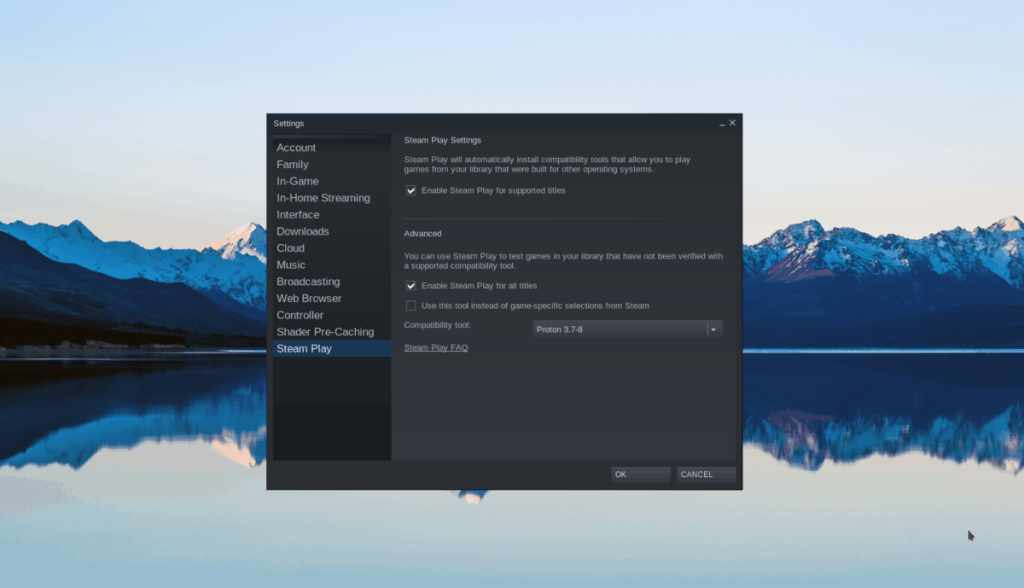
Zoek in het gebied met Steam-instellingen het menu "Steam Play" en klik erop met de muis. Van daaruit moet u twee vakjes aanvinken. Deze vakken zijn het vak "Steam Play inschakelen voor ondersteunde titels" en het vak "Steam Play inschakelen voor alle andere titels".
Nadat u beide vakjes hebt aangevinkt, klikt u op de knop "OK" om de wijzigingen toe te passen. Steam kan opnieuw opstarten nadat u op "OK" hebt geklikt.
Stap 2: Zoek de knop "STORE" in Steam en klik erop om toegang te krijgen tot de Steam Store. Zoek vervolgens het zoekvak en typ 'Human: Fall Flat'. Druk op de Enter- toets op het toetsenbord om zoekresultaten te bekijken.
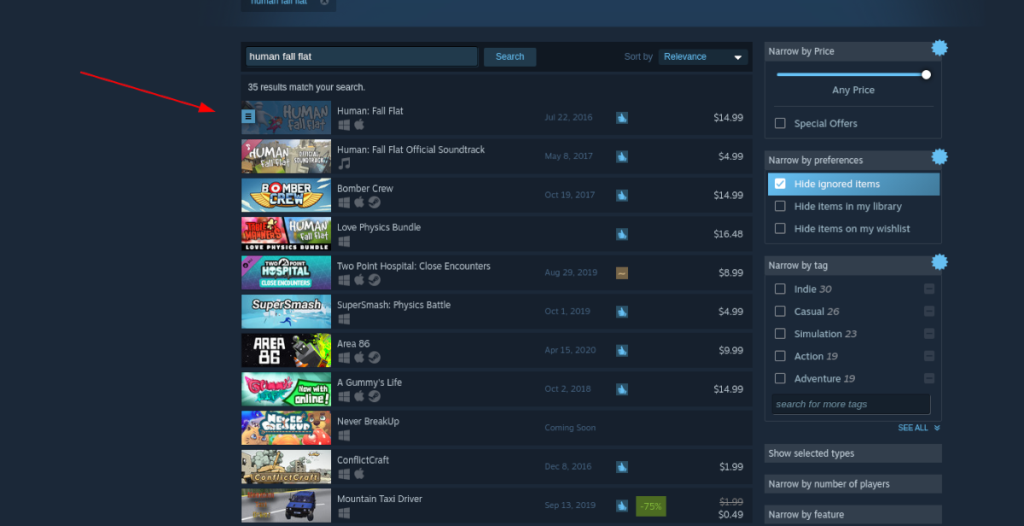
Stap 3: Bekijk de zoekresultaten voor Human: Fall Flat en klik erop met de muis om de Storefront-pagina van het spel te openen. Eenmaal op de Human: Fall Flat Storefront-pagina, zoek je de groene knop 'Toevoegen aan winkelwagen'.

Klik op de knop "Toevoegen aan winkelwagen" om de game voor je Steam-account te kopen.
Stap 4: Zoek de knop "BIBLIOTHEEK" bovenaan Steam en klik erop met de muis. Zoek vanaf daar Human: Fall Flat in je Steam-bibliotheekinterface.
Zodra je Human: Fall Flat in de bibliotheekinterface hebt gevonden, klik je erop met de muis om toegang te krijgen tot de Steam-bibliotheekpagina van het spel.
Stap 5: Zoek de blauwe knop "INSTALLEREN" en klik erop om Human: Fall Flat op uw Linux-pc te installeren. De installatie zou niet lang moeten duren.

Wanneer de installatie is voltooid, verandert de blauwe "INSTALL"-knop in een groene "PLAY"-knop. Klik erop om het spel te spelen!
Probleemoplossen
Problemen met het uitvoeren van Human: Fall Flat? Bekijk de ProtonDB-pagina voor hulp!
Beheer computers in uw netwerk eenvoudig met KontrolPack. Verbind en beheer computers met verschillende besturingssystemen moeiteloos.
Wilt u bepaalde taken automatisch uitvoeren? In plaats van handmatig meerdere keren op een knop te moeten klikken, zou het niet beter zijn als een applicatie...
iDownloade is een platformonafhankelijke tool waarmee gebruikers DRM-vrije content kunnen downloaden van de iPlayer-service van de BBC. Het kan zowel video's in .mov-formaat downloaden.
We hebben de functies van Outlook 2010 uitgebreid besproken, maar aangezien het pas in juni 2010 uitkomt, is het tijd om Thunderbird 3 te bekijken.
Iedereen heeft wel eens een pauze nodig. Als je een interessant spel wilt spelen, probeer dan Flight Gear eens. Het is een gratis multi-platform opensource-game.
MP3 Diags is de ultieme tool om problemen met je muziekcollectie op te lossen. Het kan je mp3-bestanden correct taggen, ontbrekende albumhoezen toevoegen en VBR repareren.
Net als Google Wave heeft Google Voice wereldwijd voor behoorlijk wat ophef gezorgd. Google wil de manier waarop we communiceren veranderen en omdat het steeds populairder wordt,
Er zijn veel tools waarmee Flickr-gebruikers hun foto's in hoge kwaliteit kunnen downloaden, maar is er een manier om Flickr-favorieten te downloaden? Onlangs kwamen we
Wat is sampling? Volgens Wikipedia is het de handeling om een deel, of sample, van een geluidsopname te nemen en te hergebruiken als instrument of als instrument.
Google Sites is een dienst van Google waarmee gebruikers een website kunnen hosten op de server van Google. Er is echter één probleem: er is geen ingebouwde optie voor back-up.



![Download FlightGear Flight Simulator gratis [Veel plezier] Download FlightGear Flight Simulator gratis [Veel plezier]](https://tips.webtech360.com/resources8/r252/image-7634-0829093738400.jpg)




